الدليل السريع للبدء في أيسَر
مرحبًا بك في أيسَر
هذا الدليل يشرح لك الأساسيات لتجهيز حساب شركتك والإعدادات الأساسية إضافة أول مشروع، تسجيل اول مالك ، وإدارة المتابعة.
1) إعداد الحساب
بعد الاشتراك في منصة أيسَر ستصلك رسالة تفعيل الحساب تحتوي على معلومات الدخول.
قم بتسجيل الدخول إلى لوحة المطوّر من الرابط التالي:
https://platform.aysar.sa
أ. المعلومات الأساسية
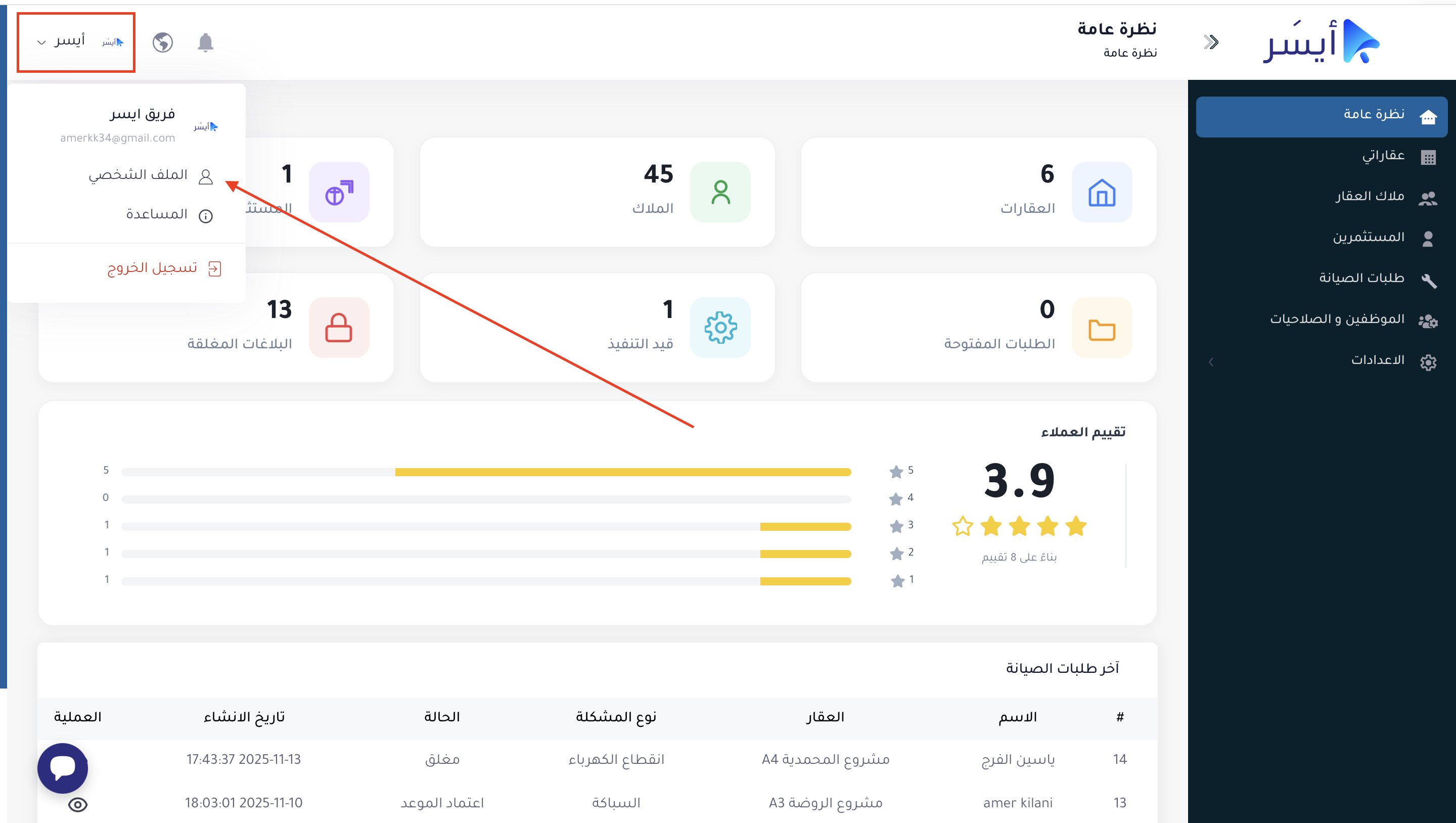
بعد تسجيل الدخول:
- اضغط على اسم حسابك في الأعلى
- اختر الملف الشخصي
ثم حدّث المعلومات التالية:
- اسم الشركة
- الاسم الترويجي للشركة (يظهر في رسالة التهنئة للعميل)
- النص الترويجي (يظهر في صفحة العقار بأسم المطور)
- شعار الشركة (Logo)
يساعد تحديث هذه البيانات في ظهور شركتك بشكل احترافي داخل تطبيق العملاء وفي الإشعارات.
2) إعداد الإعدادات السياسية
من خلال الرئيسية توجه الى الإعدادات
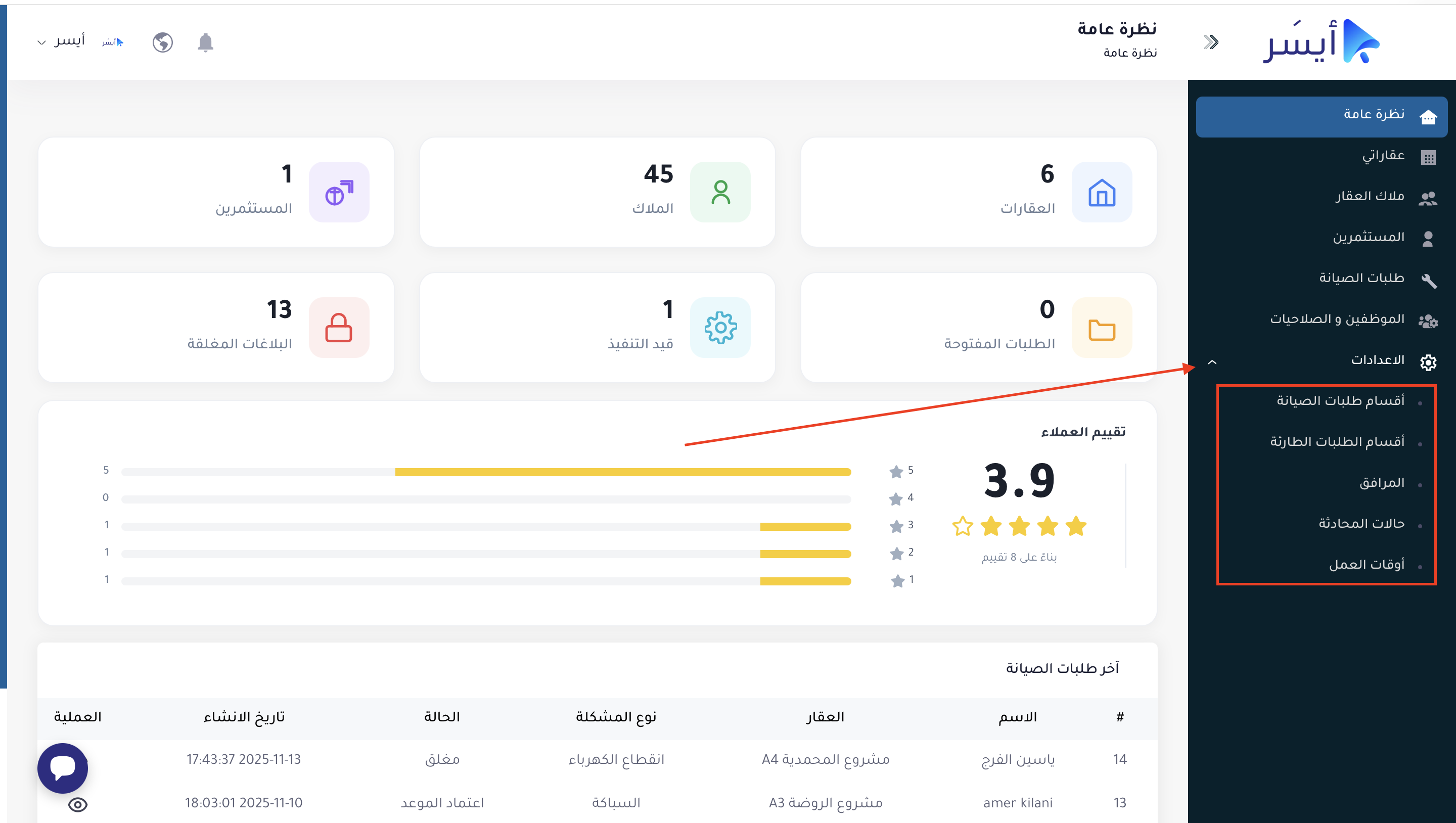
أ. إعداد أقسام الطلبات
هذه الخطوة مهمة لتنظيم طلبات الصيانة داخل شركتك، سواء الطارئة أو العادية.
اتبع الخطوات التالية:
- انتقل إلى الإعدادات → أقسام الطلبات
- اضغط على إضافة قسم جديد
- سمِّ كل قسم حسب نوع الطلب، مثل:
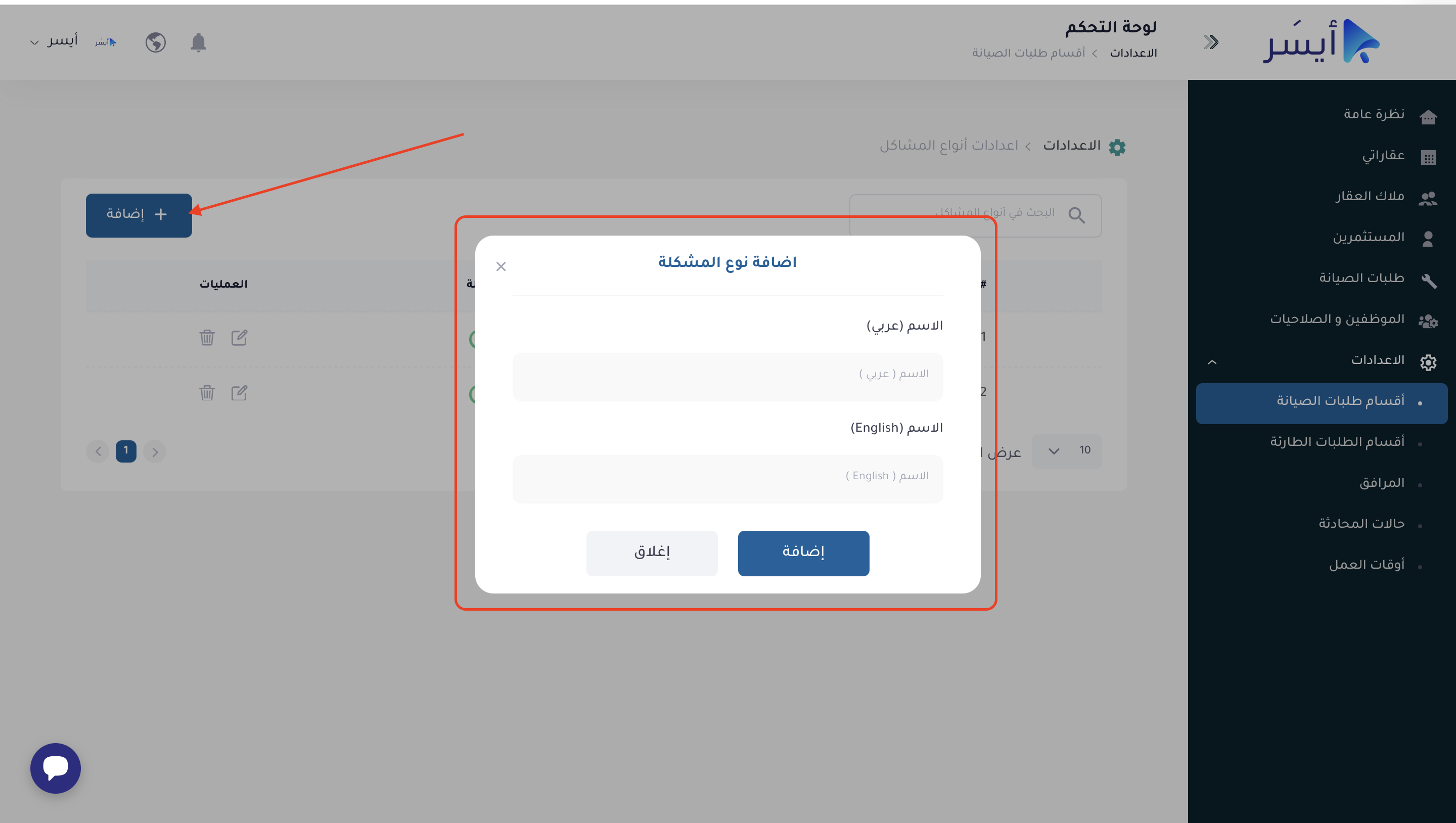
أمثلة على الأقسام:
- الطلبات الطارئة:
- انقطاع التكييف المركزي
- تسريب ماء حاد
- عطل كهربائي طارئ
- طلبات الصيانة العادية:
- أعمال الدهانات
- صيانة الأبواب والنوافذ
- صيانة السباكة الخفيفة
وجود أقسام واضحة يساعد فريقك على إدارة الطلبات بسرعة، ويسهّل على العميل اختيار نوع الطلب الصحيح داخل التطبيق.
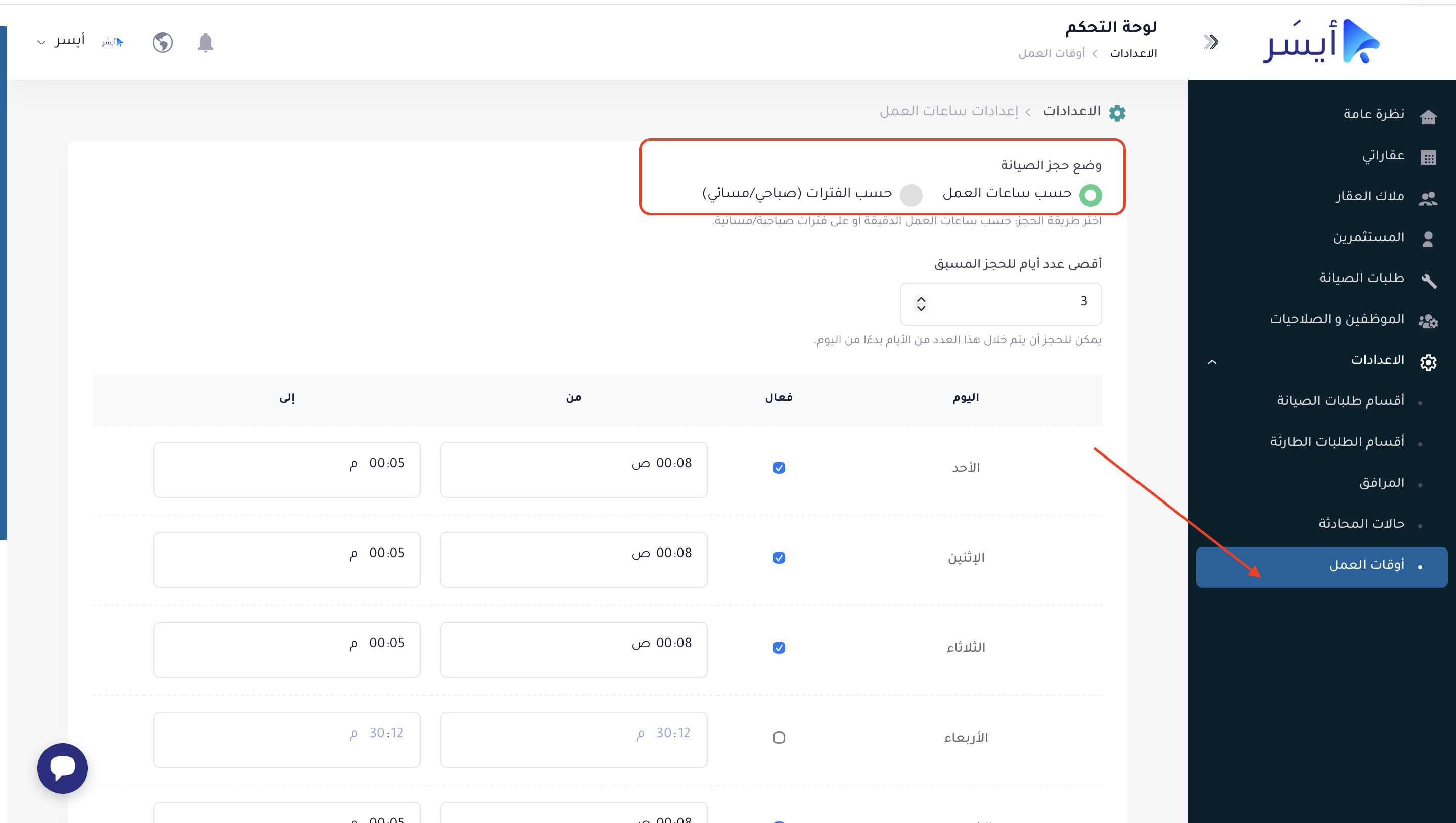
ب. إعداد أوقات العمل
اختيار نظام الصيانة
يوفّر أيسَر نظامين مختلفين لحجز مواعيد الصيانة لأن كل شركة تختلف في طريقة عملها، لذلك المنصة تمنحك مرونة كاملة لتختار النظام الأنسب لطبيعة تشغيلك.
الفرق بين نظامين الصيانة
- نظام ساعات العمل: العميل يختار اليوم والساعة المحددة (مثل 1:00 ظهرًا)، وهذا مناسب للشركات التي تلتزم بمواعيد دقيقة.
- نظام الفترات الصباحية والمسائية: العميل يختار اليوم فقط والفترة صباحي أو مسائي، والشركة تتواصل معه داخل الفترة بدون الالتزام بوقت محدد.
الهدف من وجود النظامين هو تمكين كل شركة من اختيار طريقة الحجز التي تناسب عدد موظفيها وسرعة استجابتها وطبيعة مشاريعها.
بعد اختيار النظام، قم بإعداد وإدخال المعلومات التي تظهر لك مثل أيام العمل، أوقات الدوام، وعدد الطلبات (السعة) التي ترغب باستقبالها في كل فترة، وذلك لتنظيم جدول الصيانة حسب طاقة فريقك.
ج. حالات المحادثة
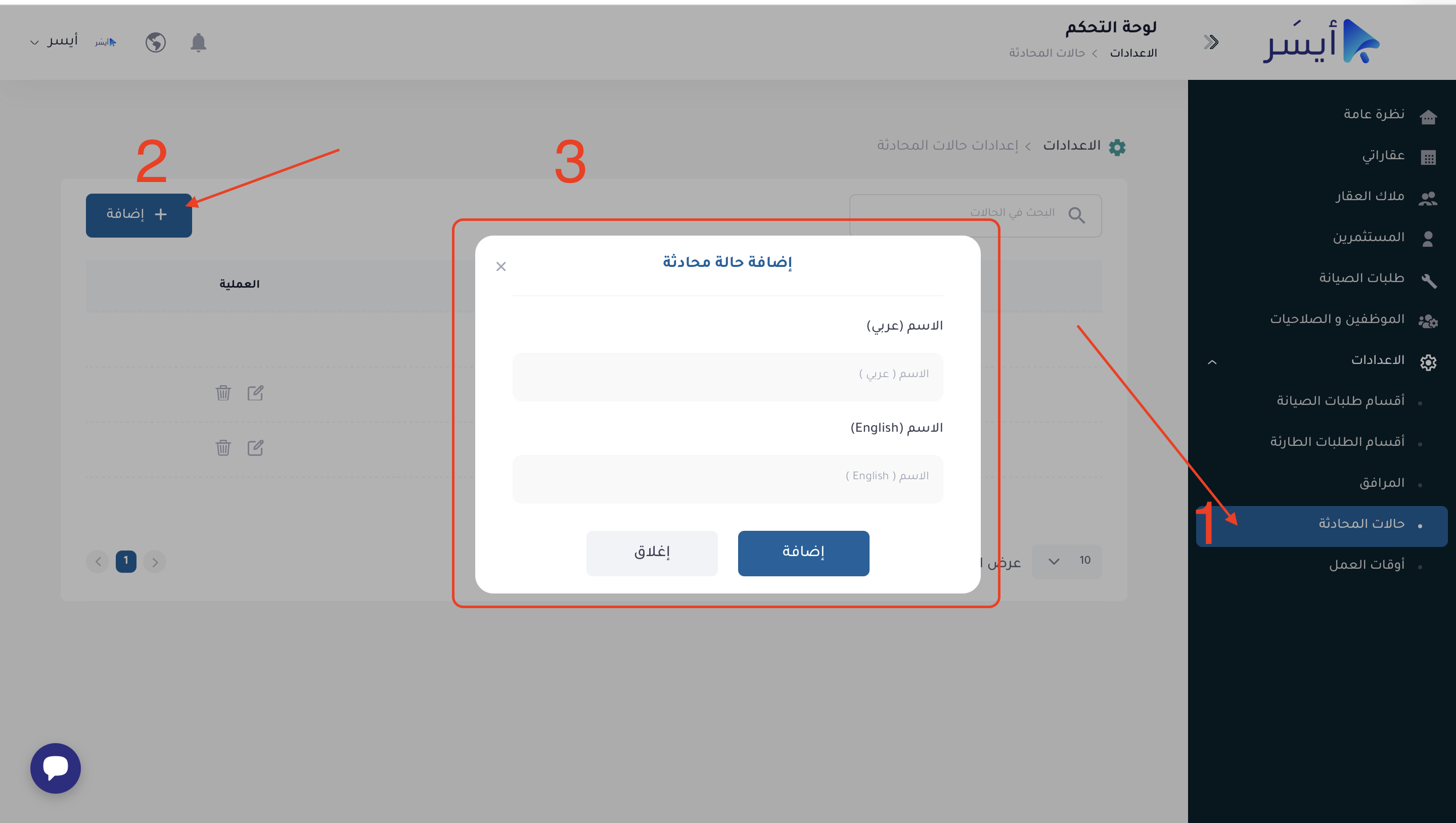
تستخدم حالات المحادثة لتنظيم مرحلة المعالجة داخل كل طلب صيانة، وتحديد ما إذا كان الطلب قيد التنفيذ أو مكتمل أو يحتاج متابعة
اضغط على إضافة حالة جديدة
- اكتب اسم الحالة مثل:
- “قيد المراجعة”
- “اعتماد الموعد”
يساعد إنشاء حالات واضحة في متابعة سير كل طلب بدقة وتنظيم التواصل بين فريقك والعميل.
د. المرافق
هذا الإعداد يُستخدم لإضافة العناصر أو المرافق المتعلقة بالوحدات أو المشاريع بحيث تظهر ضمن بيانات إضافة المشروع.
اضغط على إضافة مرفق جديد
- اكتب اسم المرفق، مثل:
- “مصلى”
- “قاعة مناسبات”
3) إضافة عقارك الأول
بعد الانتهاء من إعداد الحساب والإعدادات الأساسية، يمكنك الآن إضافة عقارك الأول ليظهر داخل تطبيق العملاء.
البدء بإضافة العقار
- من الصفحة الرئيسية، انتقل إلى عقاراتي
- اضغط على أضف عقارك
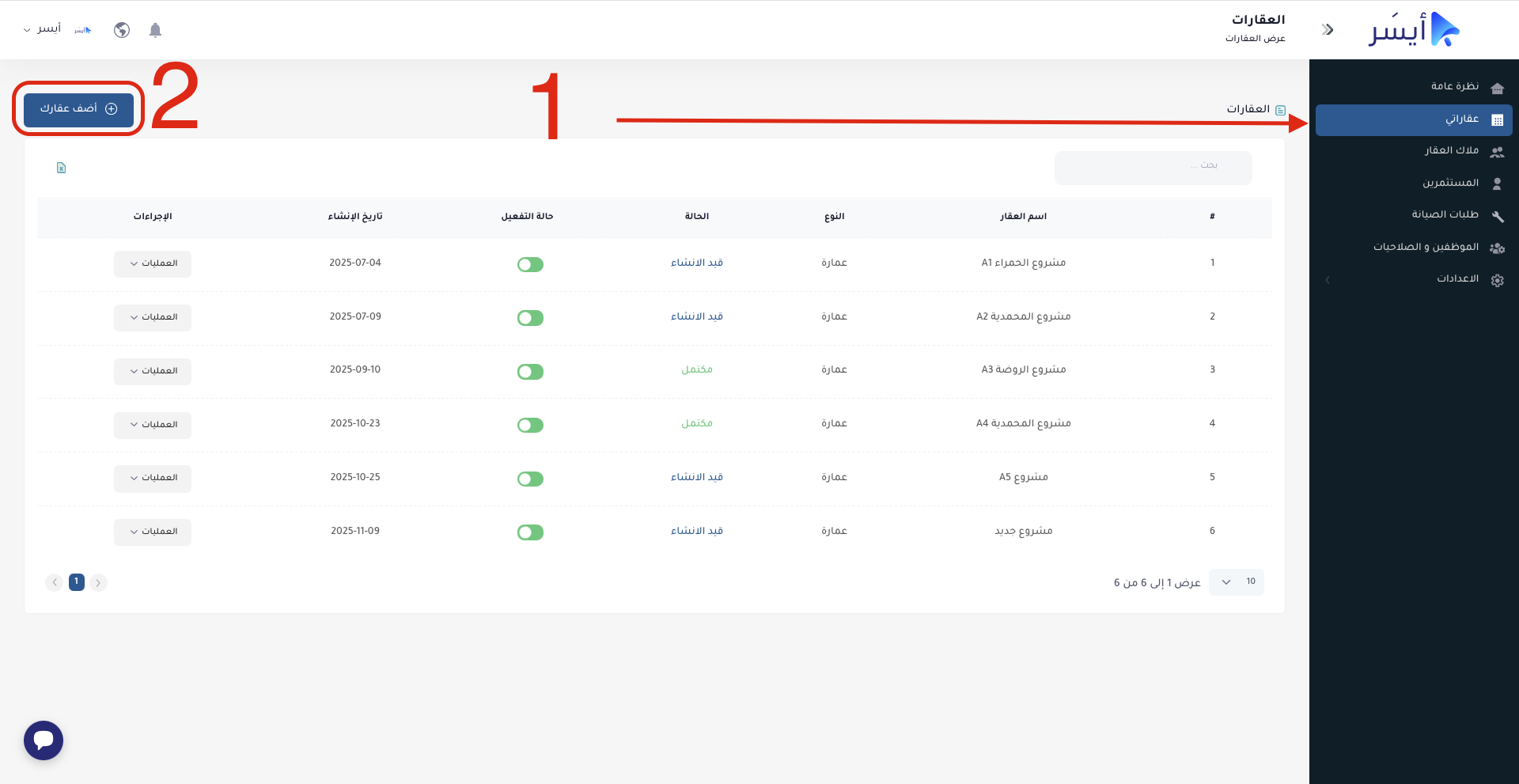
تحديد النوع والحالة أولًا
قبل تعبئة باقي التفاصيل، ستظهر أمامك خيارات مهمة يجب تحديدها بدقة وهي:
أ. نوع العقار
اختيار النوع يعتمد على حجم المشروع وطريقة تنظيم الوحدات:
- مشروع بأكثر من نموذج
إذا كان المشروع يحتوي على شقق متعددة بنماذج مختلفة، وعدد الوحدات كبير،
قم باختيار: مشروع – بأكثر من نموذجهذا يسهل عليك نسخ النماذج وتكرارها بسرعة دون إعادة إدخال البيانات لكل شقة.
- مشروع صغير إلى متوسط
إذا كان المشروع صغيرًا وكل شقة تعتبر وحدة منفصلة وتريد تخصيص فردي،
قم باختيار: عمارةهذا النوع مناسب للمشاريع التي تحتوي على عدد محدود من الوحدات.
ب. حالة العقار
اختر حالة المشروع الحالية:
- قيد الإنشاء
- مكتمل (يُستخدم عادة لتفعيل الصيانة مباشرة)
تحديد النوع والحالة أولًا يساعد النظام على تجهيز الحقول المناسبة لمشروعك، ويضمن إعداد الوحدات والمراحل بشكل صحيح.
